Comment lancer des applications instantanément avec Wox sous Windows

Découvrez comment utiliser Wox pour lancer vos applications, exécuter des commandes et plus encore, instantanément.
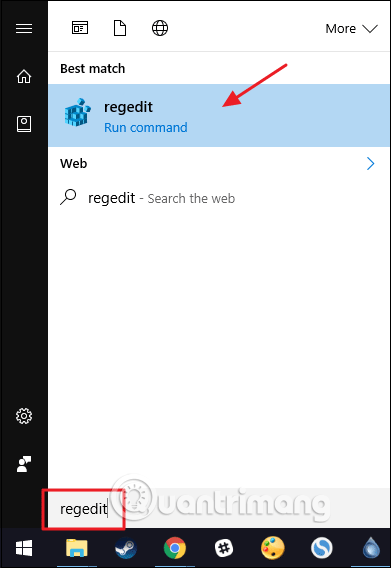
Si un dossier est rempli de fichiers et que vous souhaitez enregistrer ou imprimer une liste de fichiers , que devez-vous faire ? Avec quelques modifications du registre, vous pouvez ajouter une commande pour copier le contenu du dossier dans le presse-papiers.
Vous pouvez prendre une capture d'écran du dossier et l'imprimer, mais de cette façon, vous ne pourrez pas capturer tous les fichiers dans une seule image. Vous pouvez également utiliser des commandes dans l'invite de commande pour convertir une liste de répertoires en fichier. Cependant, ajouter des commandes au menu contextuel sera beaucoup plus simple car il vous suffira de faire un clic droit sur le dossier pour copier immédiatement la liste des fichiers dans le presse-papiers. Et voici comment procéder.
Ajout d'une commande de clic droit pour copier la liste des fichiers en modifiant manuellement le registre
Pour ajouter une commande clic droit dans toutes les versions de Windows, il vous suffit d'effectuer quelques modifications dans le registre Windows .
Avertissement : L'Éditeur du Registre est un outil puissant et une mauvaise utilisation peut rendre le système instable, voire inutilisable. C'est une astuce simple, il vous suffit de suivre exactement les instructions et vous n'aurez aucun problème. Vous devez sauvegarder le registre avant d'apporter des modifications pour éviter des problèmes.
Ouvrez l'Éditeur du Registre en appuyant sur Démarrer et en tapant regedit , puis appuyez sur Entrée et accordez l'autorisation d'apporter des modifications à l'ordinateur.
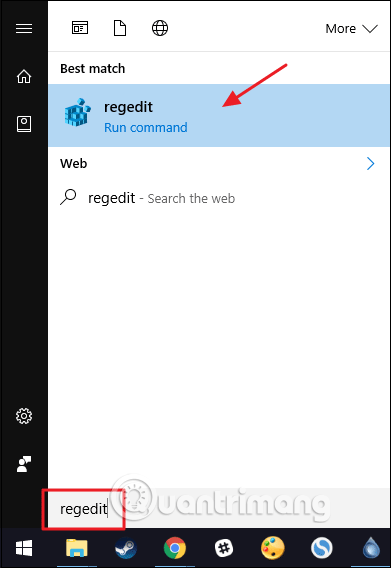
Dans l'Éditeur du Registre, utilisez la barre latérale gauche pour accéder à la clé suivante :
HKEY_CLASSES_ROOT\Répertoire\shell
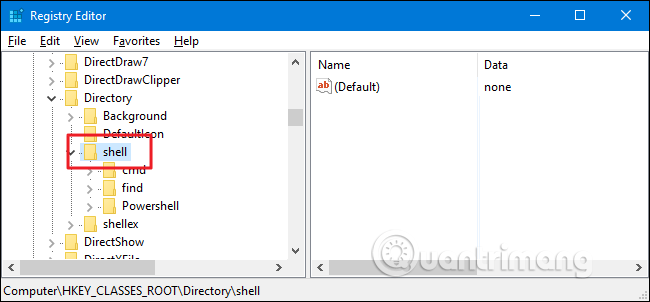
Ensuite, vous créerez une nouvelle clé à l'intérieur de la coque de clé en cliquant avec le bouton droit sur la coque de clé et en sélectionnant Nouveau > Clé . Nommez cette nouvelle liste de copies de clés ou comme vous le souhaitez.
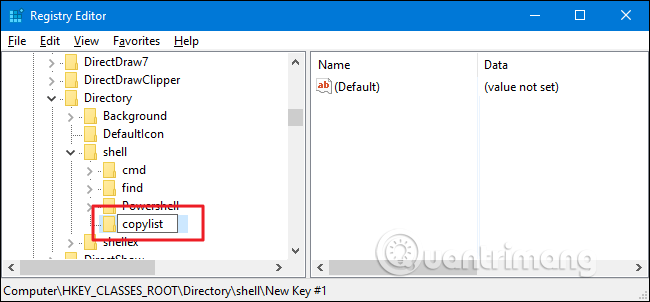
Maintenant, vous modifiez la valeur (par défaut) à l'intérieur de la nouvelle clé de liste de copie en sélectionnant la clé de liste de copie , double-cliquez sur la valeur (par défaut) pour ouvrir sa fenêtre de propriétés.
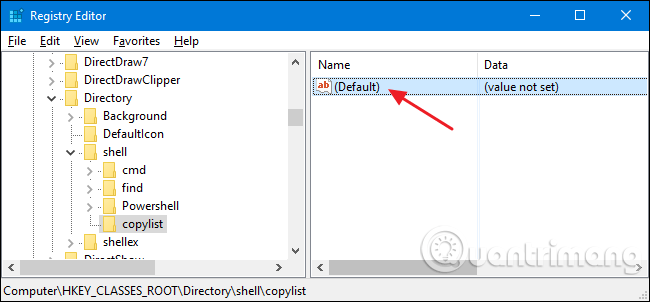
Dans la fenêtre des propriétés, définissez la valeur dans la zone Données de la valeur sur Copier la liste des fichiers dans le presse-papiers , puis cliquez sur OK . Cette valeur fournit le nom de la commande qui apparaît dans le menu contextuel. Ici, vous pouvez taper le nom de votre choix, mais il doit être court.
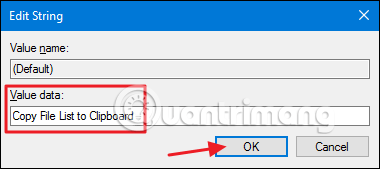
Ensuite, vous créerez une nouvelle clé à l'intérieur de la clé copylist en cliquant avec le bouton droit sur la clé copylist et en sélectionnant Nouveau > Clé , en nommant ce nouveau raccourci clavier .
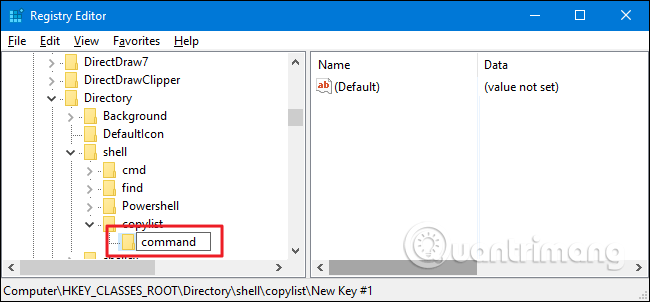
Maintenant, vous modifiez la valeur (par défaut) dans le nouveau raccourci clavier en sélectionnant la touche de commande , double-cliquez sur la valeur (par défaut) pour ouvrir sa fenêtre de propriétés.
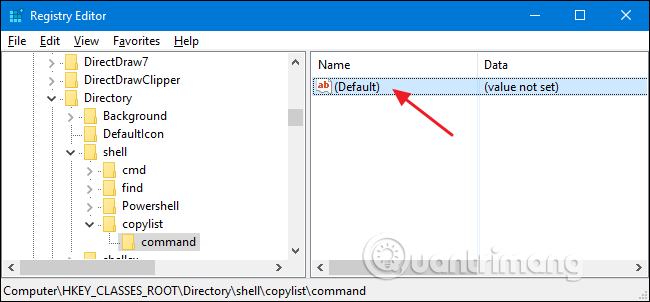
La valeur (par défaut) détermine la commande réelle qui sera exécutée lorsque vous sélectionnez l'option dans le menu contextuel. Pour ajouter une commande permettant de copier une liste simple de tous les noms de fichiers dans le presse-papiers, tapez la ligne suivante dans la zone Données de la valeur , puis cliquez sur OK .
cmd /c rép "%1" /b /a:-d /o:n | agrafe
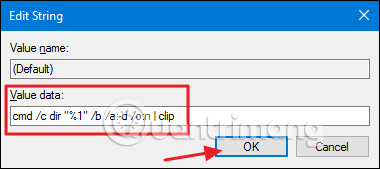
De plus, si vous souhaitez copier une liste contenant des informations plus détaillées, pas seulement le nom du fichier, vous pouvez supprimer le commutateur /b dans la commande ci-dessus. Cela copiera le nom, la date et la taille du fichier. Il vous suffit de saisir la ligne suivante dans la zone Données de la valeur .
cmd /c rép "%1" /a:-d /o:n | agrafe
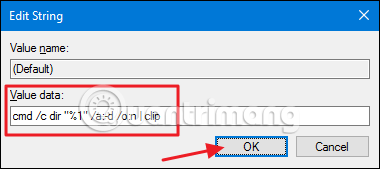
Ici, nous utilisons la commande dir , vous pouvez donc utiliser n'importe quel commutateur pris en charge par la commande. Pour plus d'informations sur cette commande, tapez dir /? dans l'invite de commande.
Une fois terminé, quittez l’Éditeur du Registre. Pour vérifier, faites un clic droit sur n'importe quel dossier et sélectionnez la commande Copier la liste des fichiers dans le Presse-papiers . Vous verrez la fenêtre d’invite de commande s’ouvrir et se fermer rapidement. Après avoir sélectionné la commande, vous pouvez coller le contenu dans d'autres applications telles que Word ou le Bloc-notes.
Si vous sélectionnez la commande avec le commutateur /b , vous verrez la liste de fichiers simple suivante :
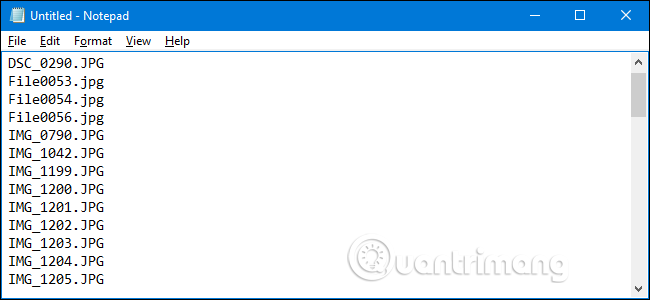
Si vous sélectionnez la commande sans le commutateur /b , vous aurez la liste détaillée suivante :
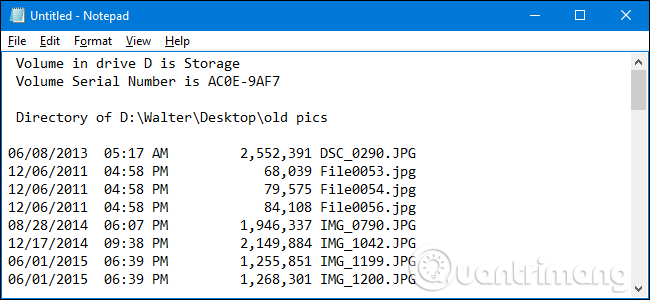
Si vous souhaitez annuler cette modification, revenez simplement au registre et supprimez la clé de liste de copie créée . Cela supprimera automatiquement toutes les autres valeurs et clés de la liste de copies de clés et supprimera la commande dans le menu contextuel.
Téléchargez le fichier de hack du registre en un seul clic
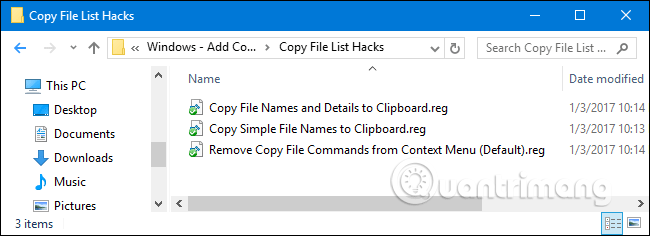
Si vous ne souhaitez pas apporter de modifications manuelles au registre, vous pouvez télécharger le fichier de hack en un clic ci-dessous. Le piratage de fichiers Copier les noms de fichiers simples dans le presse-papiers ajoutera la commande permettant de copier une liste de noms de fichiers dans le menu contextuel. Le piratage de fichiers Copier les noms et les détails des fichiers dans le presse-papiers ajoutera la commande suivante pour copier les noms, les dates et les tailles des fichiers dans le menu contextuel. Et enfin, le fichier Supprimer les commandes de fichier de copie du menu contextuel (par défaut) supprimera la commande que vous avez ajoutée. Les trois fichiers de hack ci-dessus seront dans le fichier ZIP ci-dessous. Il vous suffit de double-cliquer sur le fichier que vous souhaitez utiliser.
https://www.howtogeek.com/wp-content/uploads/2017/01/Copy-File-List-Hacks.zipCes fichiers de piratage sont en fait le processus d'exportation de la clé de liste de copie que nous avons créée dans la section précédente dans un fichier .REG et l'exécution de ce fichier modifiera la valeur dans le registre. Si vous le souhaitez, vous pouvez également créer votre propre fichier de piratage de registre.
Je vous souhaite du succès !
Découvrez comment utiliser Wox pour lancer vos applications, exécuter des commandes et plus encore, instantanément.
Découvrez comment créer un cercle jaune autour du pointeur de la souris pour le mettre en surbrillance sur Windows 10. Suivez ces étapes faciles pour améliorer votre expérience utilisateur.
Découvrez pourquoi l
Sous Windows 11, configurez facilement des raccourcis pour accéder rapidement à des dossiers spéciaux dans votre menu Démarrer.
Découvrez comment résoudre l
Découvrez comment utiliser un disque dur externe avec un Chromebook pour transférer et stocker vos fichiers en toute sécurité. Suivez nos étapes pour un usage optimal.
Dans ce guide, vous apprendrez les étapes pour toujours utiliser une adresse MAC aléatoire pour votre adaptateur WiFi sous Windows 10. Optimisez votre sécurité en ligne!
Découvrez comment désinstaller Internet Explorer 11 sur Windows 10 pour optimiser l'espace de votre disque dur.
Découvrez comment utiliser Smart Defrag, un logiciel de défragmentation de disque dur gratuit et efficace, pour améliorer les performances de votre ordinateur.
Le moyen le plus simple de déverrouiller du contenu et de protéger tous les appareils avec un VPN crypté est de partager la connexion VPN via un point d








